CAD繪制疊起心形的流程
CAD是常用的繪圖軟件,我們使用CAD來繪制各種圖形,那在CAD當(dāng)中,大家知道CAD繪制一個疊起心形的方法嗎?下面跟著小編,小編帶著大家一起看看吧!
1.啟用中望CAD,繪制三條豎直線,其中線與線之間的距離為65,然后在同一水平線上繪制三個半徑為17.5的圓,如下所示。
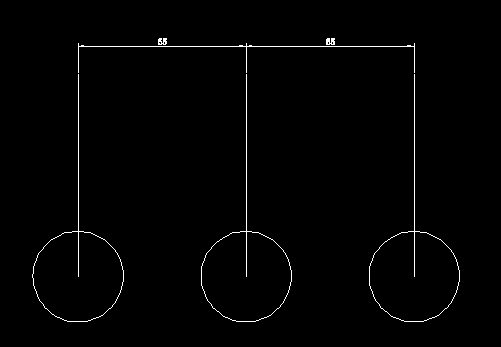
2.接著我們選中直線命令,點擊小圓的一個切點,接著在命令行輸入@120<-60,同樣在旁邊的圓進(jìn)行同等操作,使用圓命令,繪制一個圓心為中間圓的圓心、垂直到切線的圓,如下所示。
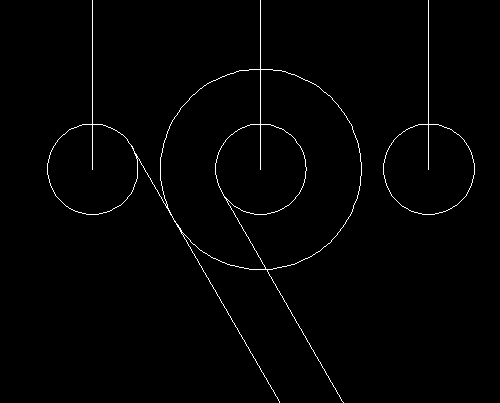
3.對大圓進(jìn)行復(fù)制操作,接著繼續(xù)用直線命令,輸入@120<-120,繪制出如下圖形。
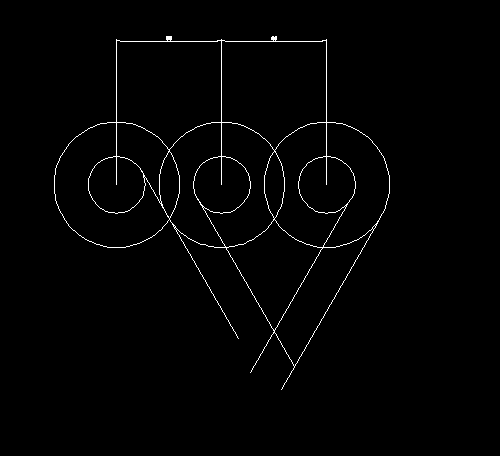
4.對切線進(jìn)行鏡像操作,延伸線段將其連接,然后對下端的部分線段進(jìn)行圓角操作,圓角半徑為20,得到圖形如下。
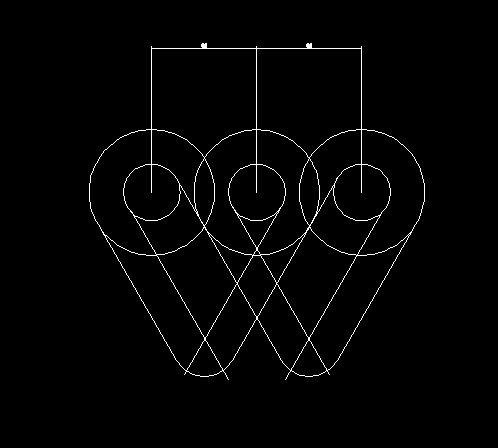
5.最后刪去多余線段,對圖形進(jìn)行標(biāo)注,并將不同標(biāo)注的顏色進(jìn)行修改,就得到了我們最終的圖形了。
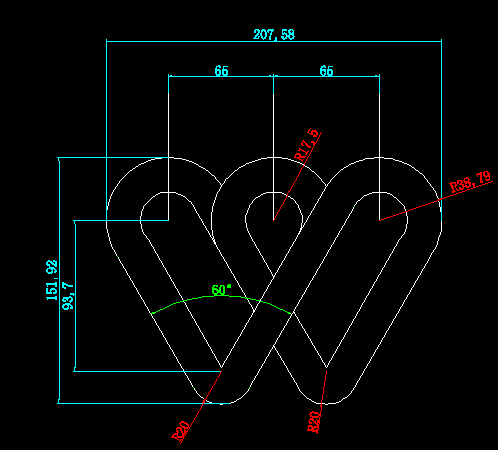
以上就是CAD中繪制疊起的心形圖形的步驟,感謝大家的閱讀與支持。
推薦閱讀:CAD軟件
推薦閱讀:三維CAD
·中望CAx一體化技術(shù)研討會:助力四川工業(yè),加速數(shù)字化轉(zhuǎn)型2024-09-20
·中望與江蘇省院達(dá)成戰(zhàn)略合作:以國產(chǎn)化方案助力建筑設(shè)計行業(yè)數(shù)字化升級2024-09-20
·中望在寧波舉辦CAx一體化技術(shù)研討會,助推浙江工業(yè)可持續(xù)創(chuàng)新2024-08-23
·聚焦區(qū)域發(fā)展獨特性,中望CAx一體化技術(shù)為貴州智能制造提供新動力2024-08-23
·ZWorld2024中望全球生態(tài)大會即將啟幕,誠邀您共襄盛舉2024-08-21
·定檔6.27!中望2024年度產(chǎn)品發(fā)布會將在廣州舉行,誠邀預(yù)約觀看直播2024-06-17
·中望軟件“出海”20年:代表中國工軟征戰(zhàn)世界2024-04-30
·2024中望教育渠道合作伙伴大會成功舉辦,開啟工軟人才培養(yǎng)新征程2024-03-29
·玩趣3D:如何應(yīng)用中望3D,快速設(shè)計基站天線傳動螺桿?2022-02-10
·趣玩3D:使用中望3D設(shè)計車頂帳篷,為戶外休閑增添新裝備2021-11-25
·現(xiàn)代與歷史的碰撞:阿根廷學(xué)生應(yīng)用中望3D,技術(shù)重現(xiàn)達(dá)·芬奇“飛碟”坦克原型2021-09-26
·我的珠寶人生:西班牙設(shè)計師用中望3D設(shè)計華美珠寶2021-09-26
·9個小妙招,切換至中望CAD竟可以如此順暢快速 2021-09-06
·原來插頭是這樣設(shè)計的,看完你學(xué)會了嗎?2021-09-06
·玩趣3D:如何巧用中望3D 2022新功能,設(shè)計專屬相機?2021-08-10
·如何使用中望3D 2022的CAM方案加工塑膠模具2021-06-24
·在CAD中如何合并圖層2022-05-12
·?CAD如何改變圖形填充?2020-06-08
·CAD繪制池子的步驟2022-08-23
·CAD矩形設(shè)計小技巧2020-05-07
·CAD中如何繪制跑道?2022-05-20
·CAD怎樣快速選擇直徑相同的圓?2022-04-06
·CAD繪制澆口套2022-10-10
·如何快速設(shè)置CAD中繪圖對象的透明度?2024-01-04








